Hp COMPAQ DC5100 MICROTOWER, COMPAQ DC7100 CONVERTIBLE MINITOWER, COMPAQ DX6100 SLIM TOWER, COMPAQ DX6100 MICROTOWER, DX5150 SMALL Manual [da]
...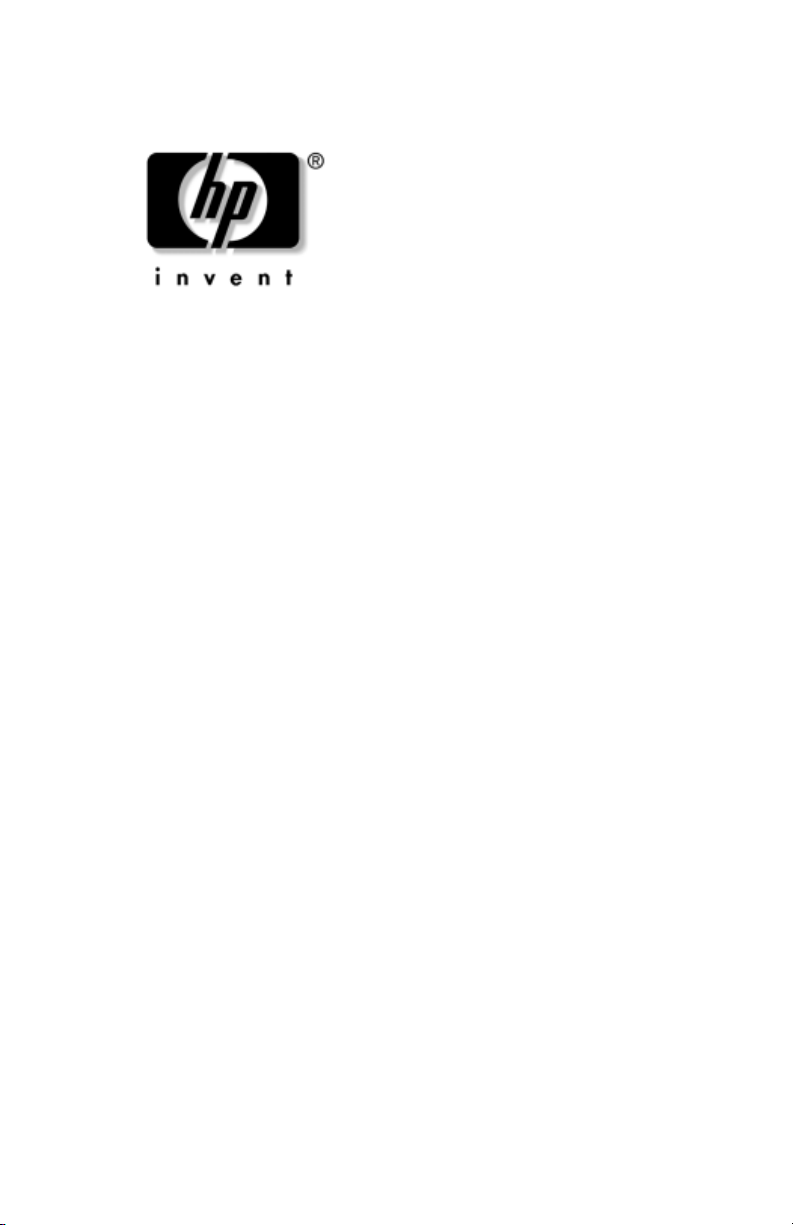
Introduktion
Business Desktops
Dokumentets bestillingsnummer: 361199-082
November 2004
Brug denne vejledning, når du har udført den fremgangsmåde,
der er beskrevet i vejledningen Hurtig opsætning. Den gøre det
lettere at konfigurere den medfølgende software. Den omfatter
også grundlæggende fejlfindingsoplysninger i tilfælde af problemer
under den første start.

© Copyright 2004 Hewlett-Packard Development Company, L.P.
Oplysningerne i denne vejledning kan ændres uden varsel.
Microsoft, MS-DOS, Windows og Windows NT er varemærker tilhørende
Microsoft Corporation i USA og andre lande.
De eneste garantier for HP-produkter og -tjenester er anført i den udtrykkelige
erklæring om garanti, der leveres med de pågældende produkter og tjenester.
Intet heri må fortolkes som værende en yderligere garanti. HP er ikke ansvarlig
for tekniske og redaktionelle fejl eller udeladelser heri.
Dette dokument indeholder oplysninger, der er beskyttet af lov om
copyright. Ingen del af dette dokument må fotokopieres, reproduceres
eller oversættes til et andet sprog uden forudgående skriftligt samtykke
fra Hewlett-Packard Company.
ADVARSEL: Tekst, der er fremhævet på denne måde, betyder, at hvis
Å
vejledningen ikke følges, kan det medføre personskade eller død.
FORSIGTIG: Tekst, der er fremhævet på denne måde, betyder,
Ä
at hvis vejledningen ikke følges, kan det medføre beskadigelse
af udstyret eller tab af data.
Introduktion
Business Desktops
Første udgave (Maj 2004)
Anden udgave (November 2004)
Dokumentets bestillingsnummer: 361199-082
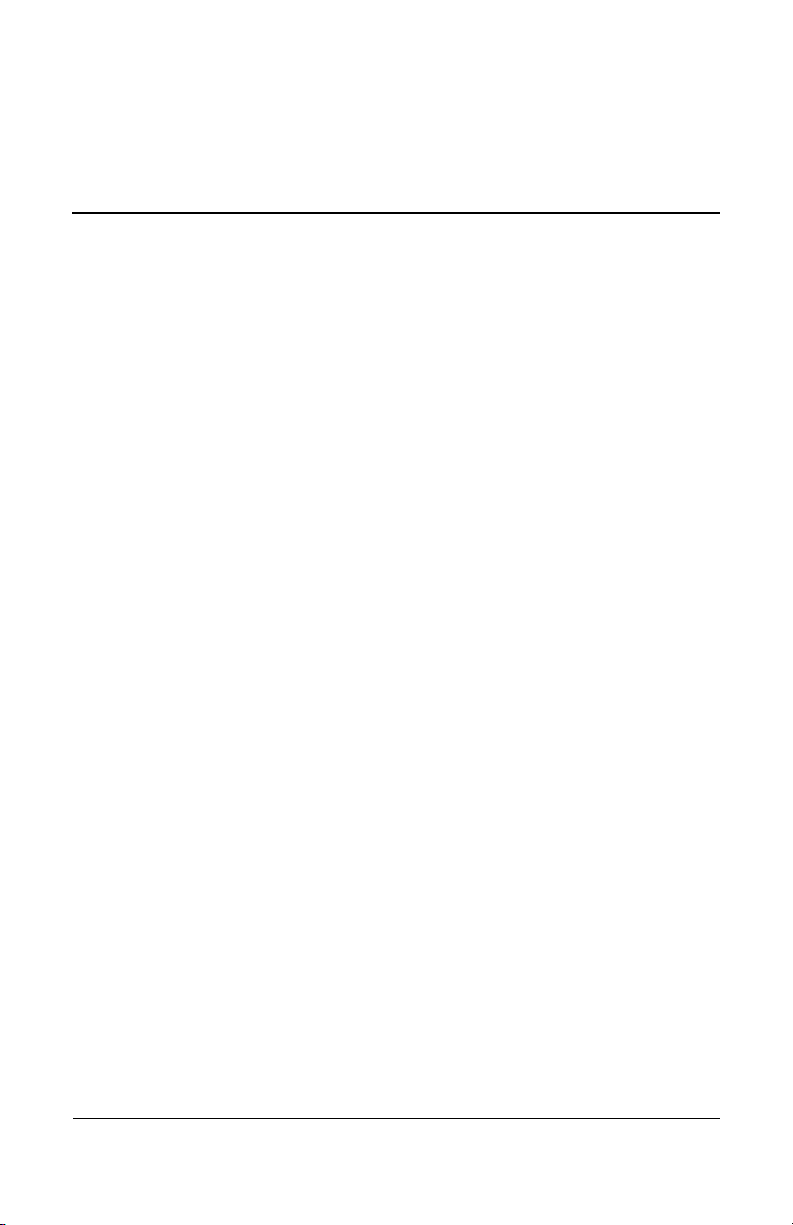
Indholdsfortegnelse
Installation og tilpasning af softwaren . . . . . . . . . . . . . . . . . .1
Installation af operativsystemet. . . . . . . . . . . . . . . . . . . .1
Sikkerhedsopdateringer fra Microsoft . . . . . . . . . . . . . . .2
Installation af Microsofts kritiske opdateringer,
der er indlæst på dit system. . . . . . . . . . . . . . . . . . . .2
Overførsel af opdateringer fra Microsofts websted
Windows Update. . . . . . . . . . . . . . . . . . . . . . . . . . . .3
Hjælp til handicappede . . . . . . . . . . . . . . . . . . . . . . . . . .4
Installation og opgradering af enhedsdrivere . . . . . . . . .4
Tilpasning af skærmen. . . . . . . . . . . . . . . . . . . . . . . . . . .5
Beskyttelse af softwaren . . . . . . . . . . . . . . . . . . . . . . . . . . . .5
Overførsel af filer og indstillinger . . . . . . . . . . . . . . . . . . . . .5
Gendannelse af softwaren . . . . . . . . . . . . . . . . . . . . . . . . . . .6
Slukning af computeren . . . . . . . . . . . . . . . . . . . . . . . . . . . . .6
Søgning efter flere oplysninger . . . . . . . . . . . . . . . . . . . . . . .7
Brug af dokumentations-cd’en . . . . . . . . . . . . . . . . . . . .9
Før du ringer efter teknisk support. . . . . . . . . . . . . . . . . . . .10
Nyttige tip. . . . . . . . . . . . . . . . . . . . . . . . . . . . . . . . . . . . . . .12
Grundlæggende fejlfinding . . . . . . . . . . . . . . . . . . . . . . . . .15
Afhjælpning af generelle problemer . . . . . . . . . . . . . . .15
Afhjælpning af problemer med installation
af hardware . . . . . . . . . . . . . . . . . . . . . . . . . . . . . . . . . .21
Tolkning af lysdioder og lydsignaler for
diagnosticering. . . . . . . . . . . . . . . . . . . . . . . . . . . . . . . .25
Introduktion www.hp.com iii
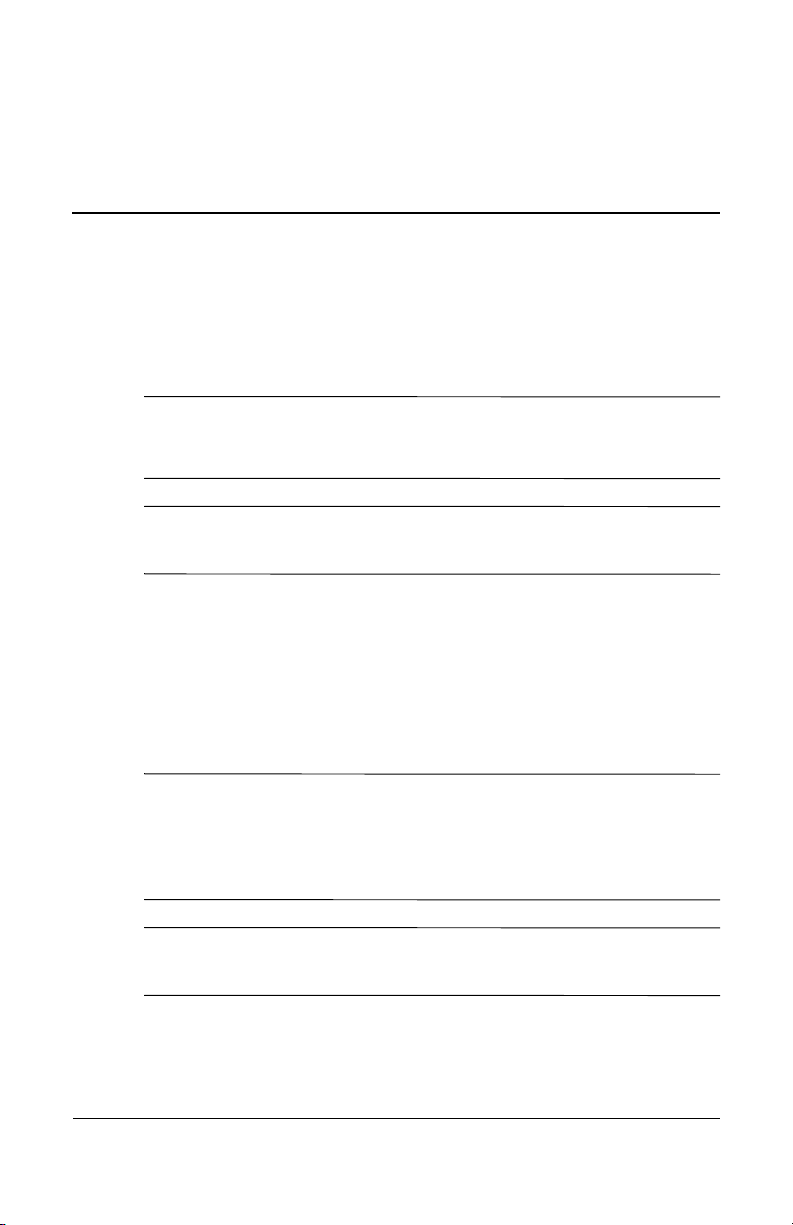
Introduktion
Installation og tilpasning af softwaren
FORSIGTIG: Tilføj ikke hardwareenheder eller enheder fra tredjepart
Ä
til computeren, før operativsystemet er installeret. Dette kan forårsage
fejl og kan forhindre, at operativsystemet installeres korrekt.
Sørg for, at der er 10,2 cm fri plads bag systemenheden og over
✎
skærmen for at sikre tilstrækkelig luftgennemstrømning.
Installation af operativsystemet
Første gang du tænder computeren, installeres operativsystemet
automatisk. Dette tager cirka 5 til 10 minutter afhængigt af, hvilket
operativsystem der installeres. Læs og følg instruktioner på
skærmen omhyggeligt for at fuldføre installationen.
FORSIGTIG: SLUK IKKE PC’EN, FØR INSTALLATIONSPROCESSEN
Ä
ER HELT FÆRDIG, når først den automatiske installation er begyndt.
Hvis du slukker computeren under installationsprocessen, risikerer
du at beskadige den software, der kører computeren, eller at forhindre
korrekt installation.
Hvis computeren leveres med operativsystemer på mere end ét
✎
sprog på harddisken, kan installationen tage op til 60 minutter.
Introduktion www.hp.com 1

Introduktion
Hvis computeren ikke blev leveret med et Microsoft-operativsystem,
er dele af denne dokumentation ikke gældende. Instruktioner
i komplet installation og konfiguration af operativsystemet finder
du i den dokumentation til operativsystemet, som fulgte med
computeren. Yderligere oplysninger er tilgængelige i online
Hjælp, når du har installeret operativsystemet.
Sikkerhedsopdateringer fra Microsoft
Dette system leveres fra HP’s fabrik med de af Microsofts kritiske
opdateringer, der var tilgængelige på afsendelsestidspunktet. De er
indlæst på systemet og klar til at blive installeret. HP og Microsoft
anbefaler stærkt, at du installerer de af Microsofts sikkerhedsopdateringer, der er indlæst på systemet, og derefter opretter forbindelse
til webstedet med opdateringer til Microsoft Windows og henter
eventuelle nye kritiske sikkerhedsopdateringer fra Microsoft, der
anbefales til dit operativsystem.
Installation af Microsofts kritiske opdateringer,
der er indlæst på dit system
Installer de kritiske opdateringer, der er indlæst på systemet,
før du opretter forbindelse til internettet.
1. Klik på Start > Alle programmer > Software Setup.
En velkomstside vises.
2. Klik på Next på velkomstsiden.
a. Hvis Microsoft Windows XP Service Pack Hotfixes
vises som programvalget Software Setup, skal du
kontrollere, at det er markeret.
b. Hvis Microsoft Windows XP Service Pack Hotfixes
ikke vises som programvalget Software Setup, er
opdateringerne installeret fra fabrikken. Klik på
Cancel, og gå videre til trin 5.
3. Klik på Next for at fortsætte installationen.
2 www.hp.com Introduktion
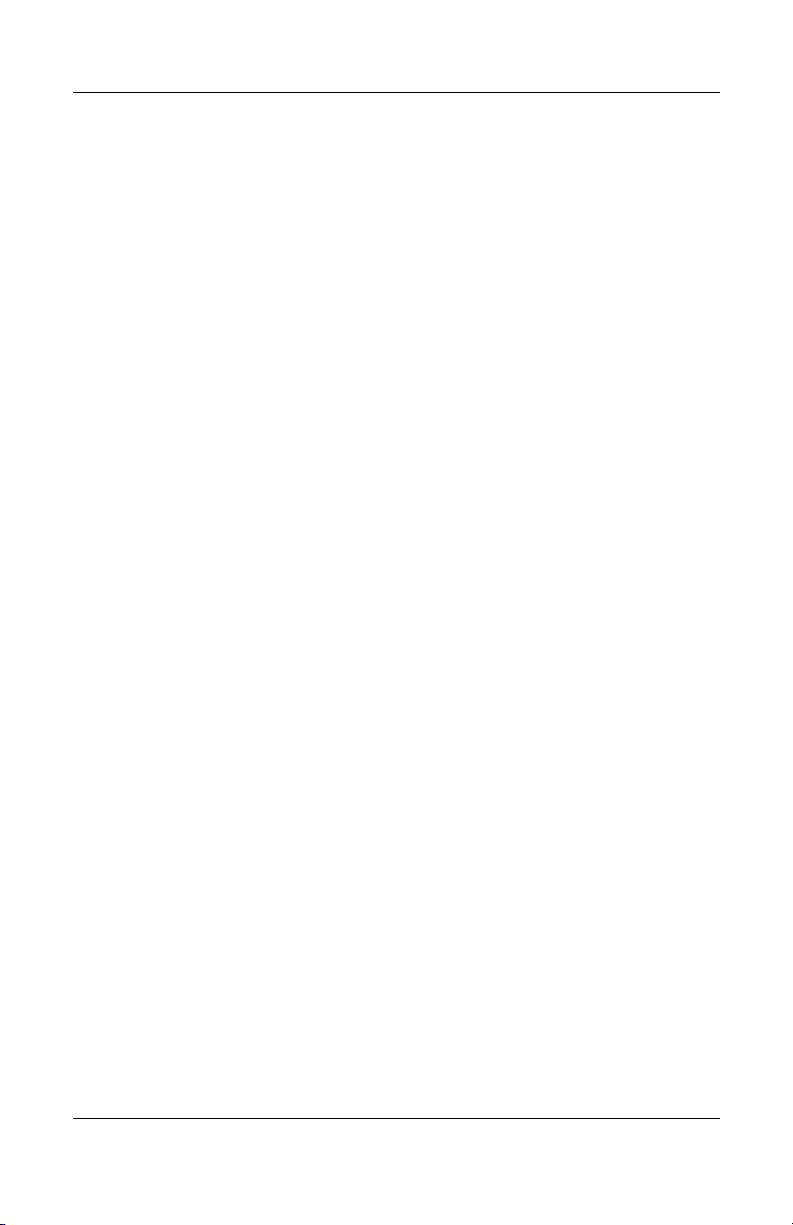
Introduktion
En statuslinje angiver status for installationen.
4. Klik på Finish i vinduet Setup Complete for at genstarte
computeren.
5. Fortsæt med vejledningen i afsnittet Downloading Updates
from the Microsoft Windows Update Web site for at sikre,
at du har alle de nyeste opdateringer til systemet.
Overførsel af opdateringer fra Microsofts websted
Windows Update
1. Når du skal konfigurere din internetforbindelse, skal du
klikke på Start > Internet Explorer og følge vejledningen
på skærmen.
2. Klik på knappen Start, når der er oprettet forbindelse
til internettet.
3. Vælg menuen Alle programmer.
Klik på hyperlinket Windows Update øverst i menuen.
Du bliver dirigeret til Microsofts websted Windows Update.
Der vises et eller flere pop-up-vinduer, der spørger, om du
vil installere et program fra
www.microsoft.com.
4. Klik på Ye s for at installere programmerne fra
www.microsoft.com.
5. Klik på hyperlinket Scan for Updates, når det vises.
Klik på hyperlinket Critical Updates and Service Packs,
når det vises under overskriften Pick updates to install.
En liste med opdateringer vises, hvor alle opdateringerne
som standard er markeret.
Det anbefales, at du installerer alle de opdateringer, der er
vist i dette afsnit.
6. Klik på hyperlinket Review and Install Updates.
Introduktion www.hp.com 3
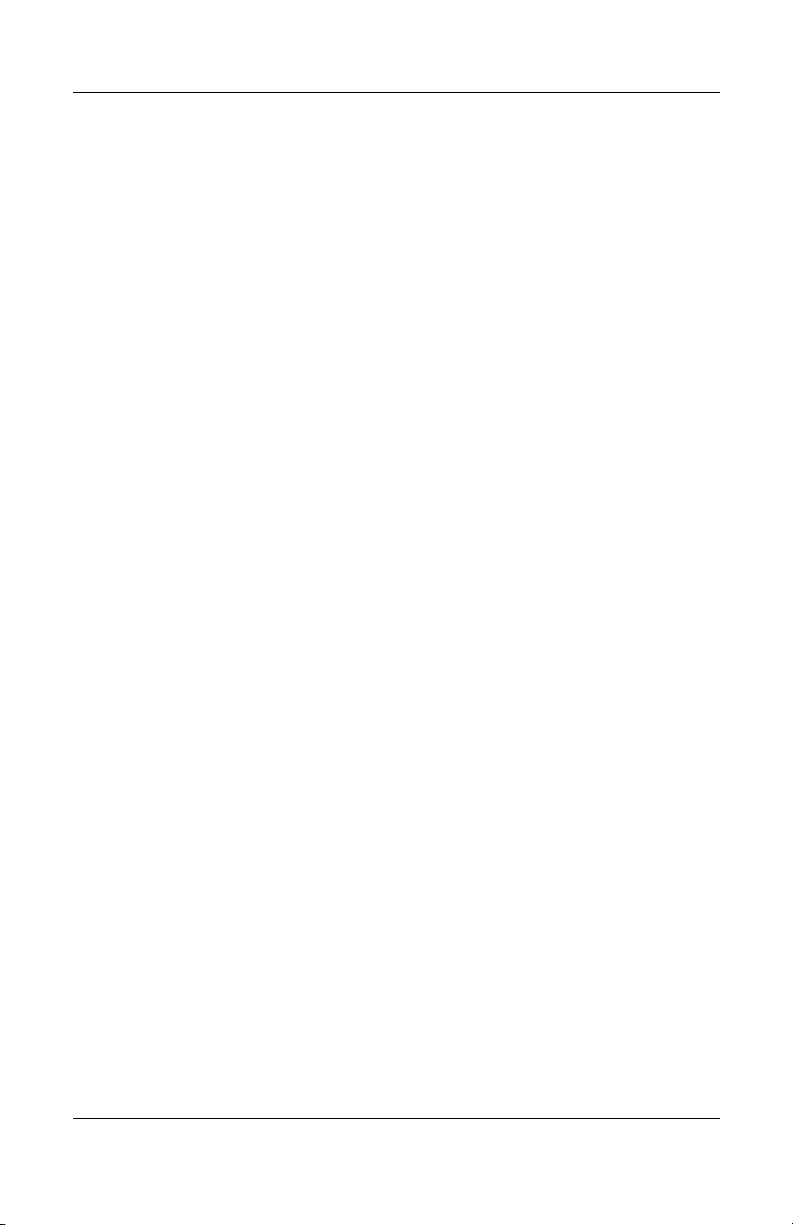
Introduktion
7. Klik på knappen Install Now. Derved startes overførslen
af de kritiske opdateringer, som installeres automatisk.
8. Når opdateringerne er installeret, beder Windows XP dig
om at genstarte computeren. Husk at gemme de filer og
dokumenter, der er åbne, før du genstarter computeren.
Vælg herefter Ye s for at genstarte computeren.
Hjælp til handicappede
HP har forpligtet sig til at designe produkter, tjenester og
programmer, der er mere brugervenlige og lettilgængelige for alle
kunder. HP-produkter med Microsoft Windows XP installeret på
forhånd, eller som er parat til XP, er designet med henblik på nem
adgang. Disse produkter er testet sammen med branchens førende
AT-produkter (Assistive Technology) for at sikre lige adgang – når
som helst og hvor som helst . . . for alle.
Installation og opgradering af enhedsdrivere
Når du installerer de valgfrie hardwareenheder efter at have fuldført
installationen af operativsystemet, skal du også installere driverne
for de enkelte enheder.
Hvis du bliver bedt om I386-mappen, skal du erstatte stiangivelsen
med
C:\i386, eller bruge knappen Gennemse i dialogboksen for
at finde mappen i386. Derved dirigeres operativsystemet til de
korrekte drivere.
Hent den nyeste supportsoftware, inklusive supportsoftware til
operativsystemet, på
www.hp.com. Klik på support & drivers,
vælg Download drivers and software, indtast computerens
modelnummer, og tryk på
Enter.
Du kan også få den nyeste supportsoftware på en cd-rom. Følgende
websted indeholder oplysninger om, hvordan du køber et abonnement
med supportsoftware på cd-rom:
http://h18000.www1.hp.com/support/files/desktops/us/
purchase.html
4 www.hp.com Introduktion

Hvis computeren er udstyret med et optisk cd-rw-drev, skal det
✎
relevante program installeres, så der kan skrives til drevet.
Hvis du vil installere programmet, skal du dobbeltklikke på ikonet
Setup Software på skrivebordet eller dobbeltklikke på
programstarteren og vælge indstillingen Easy CD Creator and
Direct CD, når du bliver bedt om det.
Tilpasning af skærmen
Du kan vælge og ændre skærmmodellen, opdateringshastigheder,
skærmopløsninger, farveindstillinger, skrifttypestørrelser og
strømstyringsindstillinger. Til dette formål skal du højreklikke på
skrivebordet i Windows og derefter klikke på Egenskaber for at
ændre skærmindstillingerne. Yderligere oplysninger finder i den
online dokumentation, der fulgte med det grafikcontrollerprogrammet,
eller den dokumentation, der fulgte med skærmen.
Beskyttelse af softwaren
Introduktion
Sikkerhedskopier al systemsoftware, alle programmer og relaterede
filer, som er lagret på harddisken, for at forhindre tab eller
beskadigelse af softwaren. I dokumentationen til operativsystemet
eller programmerne til sikkerhedskopiering kan du finde anvisninger
på, hvordan du sikkerhedskopierer datafilerne.
Overførsel af filer og indstillinger
Brug guiden Overførsel af filer og indstillinger
i Microsoft Windows XP til at flytte filer og indstillinger fra din
gamle computer til den nye. Klik på Start > Alle programmer >
Tilbehør > Systemværktøjer > Guiden Overførsel af filer og
indstillinger.
Introduktion www.hp.com 5
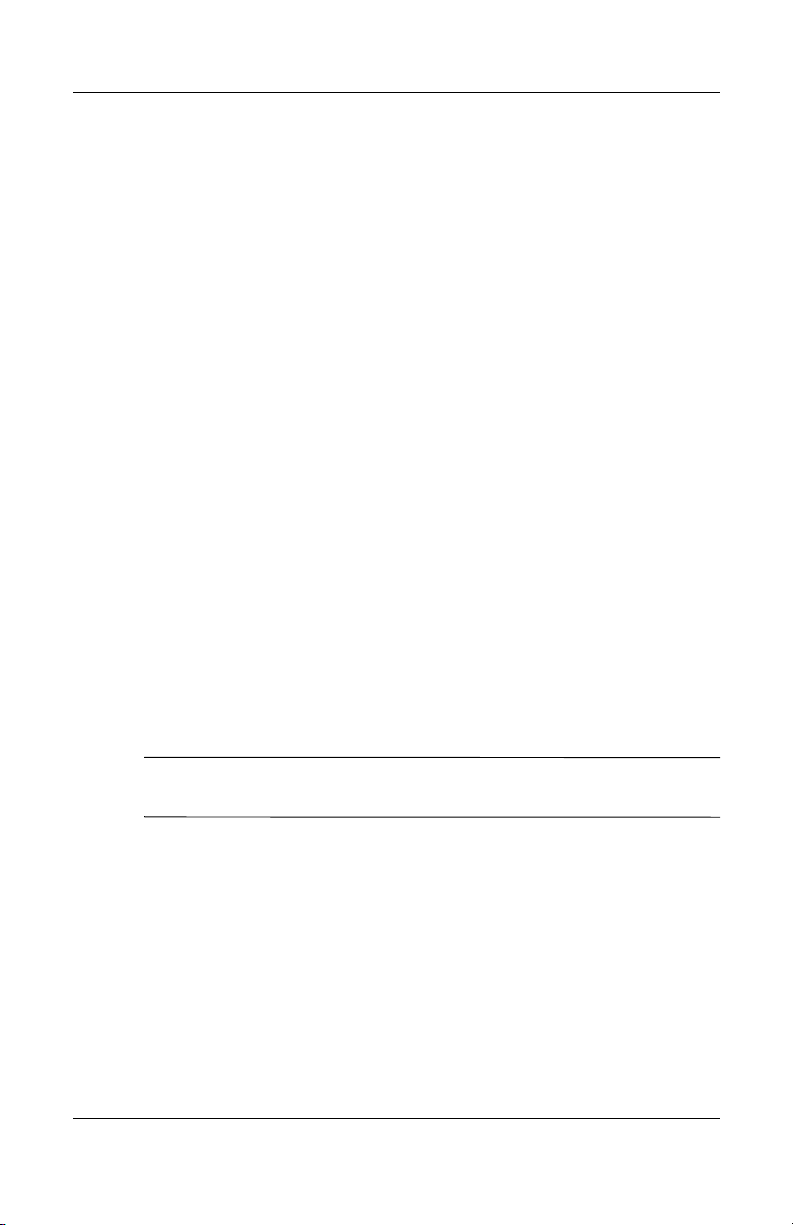
Introduktion
Gendannelse af softwaren
Gendan det oprindelige operativsystem og den software, der er
installeret fra fabrikken, ved hjælp af cd’en Restore Plus! og de
andre cd’er, der fulgte med computeren. Læs og følg de anviste
instruktioner i gendannelse, som fulgte med computeren.
Kontakt kundesupporttjenesten i forbindelse med spørgsmål
til eller problemer med denne cd.
Slukning af computeren
Hvis du vil slukke computeren korrekt, skal du først lukke
softwaren til operativsystemet. Klik på Start > Luk computeren
i Microsoft Windows XP Professional. Klik på Start > Luk
computeren i Microsoft Windows XP Home. Computeren
slukker automatisk.
Afhængigt af operativsystemet skifter computeren til en
strømbesparende tilstand eller “standby” i stedet for at slukke
computeren automatisk, når du trykker på afbryderknappen.
På denne måde kan du spare energi uden at lukke programmerne.
På et senere tidspunkt kan du genoptage brugen af computeren
uden først at skulle genstarte operativsystemet og uden at miste data.
FORSIGTIG: Hvis du tvinger computeren manuelt til at slukke,
Ä
kan det medføre tab af data.
Tryk på afbryderknappen, og hold den nede i fire sekunder for
at slukke computeren. Hvis du slukker computeren manuelt,
ignoreres standbytilstanden, og du risikerer at miste data.
På nogle modeller kan du konfigurere afbryderknappen, så den
fungerer som en tænd/sluk-knap, ved at køre computerens
opsætningsprogram. Se i Vejledning til computeropsætning (F10)
på dokumentations-cd’en for at få flere oplysninger om
hjælpeprogrammet Computer Setup.
6 www.hp.com Introduktion
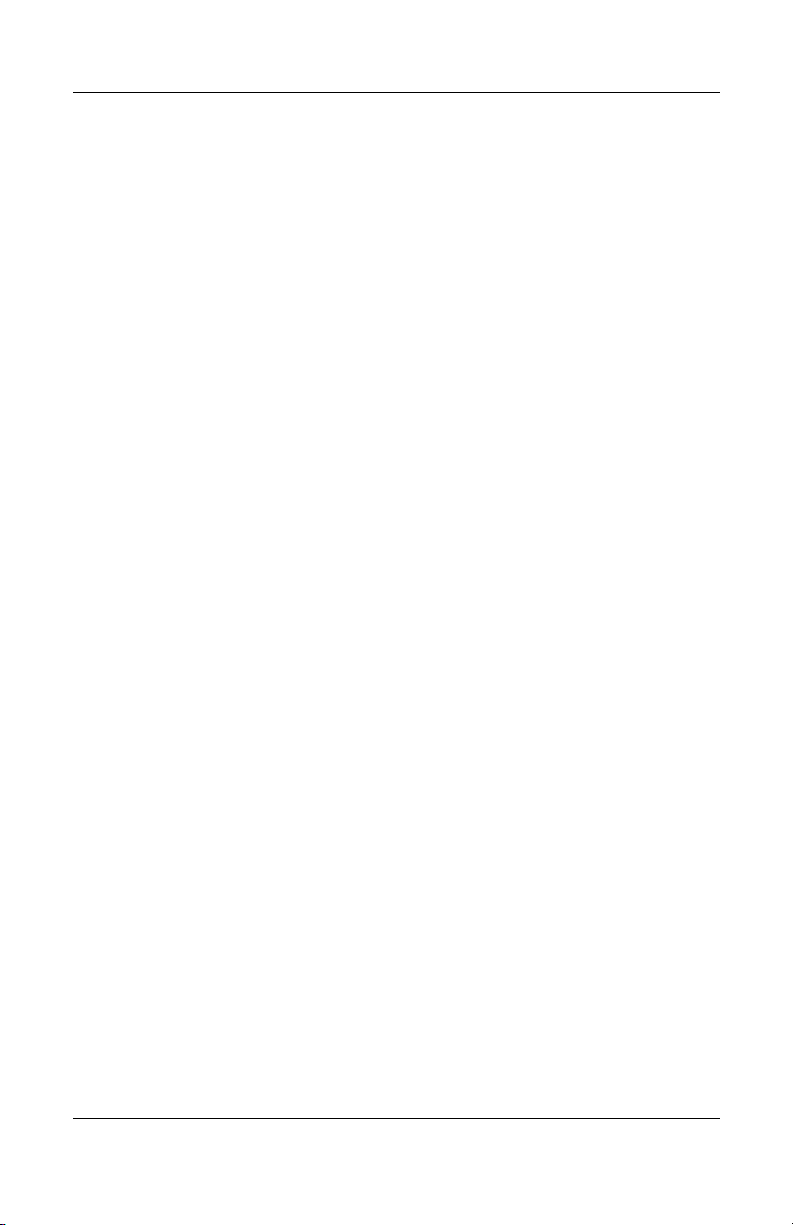
Søgning efter flere oplysninger
Se på dokumentations-cd’en for at få yderligere produktoplysninger
i et lettilgængeligt PDF-format. Cd’en indeholder følgende
publikationer:
■ Hurtig opsætning (findes i trykt format og i Adobe Acrobat
PDF-format på cd’en) Indeholder oplysninger om at tilslutte
computeren og de ydre enheder.
■ Introduktion (findes i trykt format og i Adobe Acrobat PDF-
format på cd’en) Gør det lettere at konfigurere den medfølgende
software og omfatter grundlæggende oplysninger om fejlfinding
i tilfælde af problemer under den første start.
■ Hardwarevejledning (i PDF-format på cd’en) Giver en oversigt
over produkthardwaren og vejledning i opgradering af denne
serie af computere. Omfatter oplysninger om RTC-batterier,
hukommelse og strømforsyning.
■ Vejledning til computeropsætning (F10) (i PDF-format
på cd’en) Omfatter vejledning i brugen af dette værktøj til
omkonfiguration eller ændringer af standardindstillingerne
med henblik på vedligeholdelse eller ved installation af nye
hardwareenheder.
Introduktion
■ Vejledning til desktopadministration (pdf-fil på cd'en)
indeholder definitioner og anvisninger for de
sikkerhedsfunktioner og intelligente styrefunktioner, der
allerede er installeret på nogle modeller.
■ Vejledning til netværks- og Internetkommunikation (i PDF-format
på cd’en) Indeholder grundlæggende netværksoplysninger
og instruktioner i installation af enhedsdrivere og brug af
de forudinstallerede NIC-funktioner (Network Interface
Controller) på udvalgte computermodeller. Omfatter også
oplysninger om internetudbydere og brug af internettet.
Introduktion www.hp.com 7
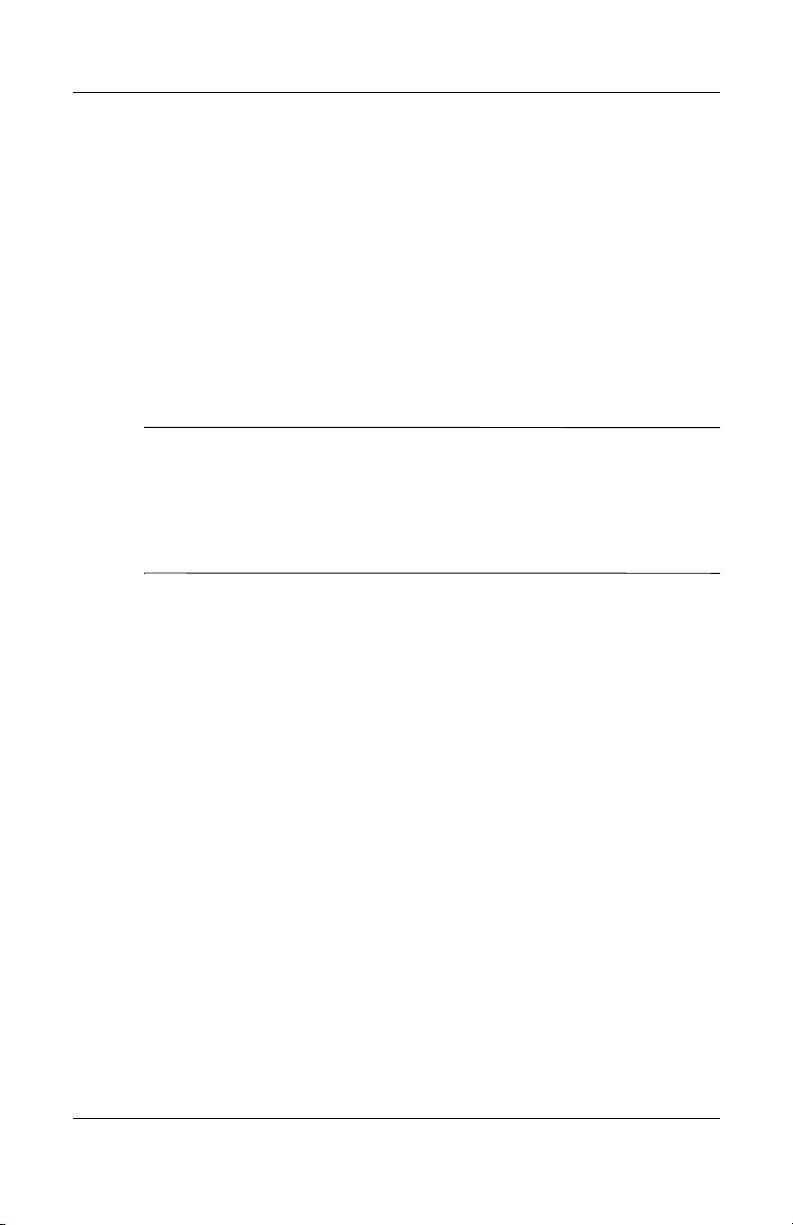
Introduktion
■ Vejledning til fejlfinding (i PDF-format på cd’en) En omfattende
■ Oplysninger om sikkerhed og regulativer (i PDF-format på
Hvis computeren ikke indeholder et cd-rom-drev, kan du
✎
hente produktdokumentationen på internettet på adressen
http://www.hp.com. Klik på support & drivers, vælg See
support and troubleshooting information, indtast computerens
modelnummer, og tryk på Enter.
vejledning med nyttige tip til fejlfinding af computeren og
situationer med eventuelle hardware- eller softwareproblemer.
Indeholder oplysninger om diagnostiske koder foruden
oplysninger om kørsel af computerdiagnosticeringsfunktioner
i Windows.
cd’en) Indeholder sikkerheds- og lovmæssige oplysninger,
der sikrer, at produktet overholder amerikansk, canadisk
og forskellige internationale regulativer.
8 www.hp.com Introduktion
